Descubra cómo puede instalar la primera versión de Windows 11, disponible ahora como parte del programa Insider de acceso temprano. También aprenderá sobre algunas funciones nuevas e interesantes y lo que sigue en términos de fecha de lanzamiento oficial.
Cómo instalar la primera versión Insider de Windows 11 de forma gratuita
Los usuarios de Windows están de enhorabuena. Si desea instalar el primer Windows 11 de forma gratuita, este artículo le mostrará cómo.
Después de que Microsoft lanzó Windows 11 como el sucesor de Windows 10, ahora lanzaron el primer Windows 11 Insider Build y puedes instalarlo de forma gratuita.
Esta versión está disponible para quienes forman parte del programa Windows Insider. Esta compilación contiene una serie de mejoras realizadas desde el lanzamiento de Windows 10.
Si desea ser una de las primeras personas en ver las novedades del último sistema operativo de Microsoft, debe seguir estos sencillos pasos. Consulte los pasos a continuación sobre cómo instalar la versión Insider de Windows 11 en su PC.
Cómo comprobar los requisitos del sistema de Windows 11
Microsoft ha hecho que sea más fácil que nunca saber si su sistema ejecutará Windows 11 con la nueva aplicación PC Health Check. Todo lo que tienes que hacer es descargar esta aplicación y luego hacer clic en "Verificar ahora".”
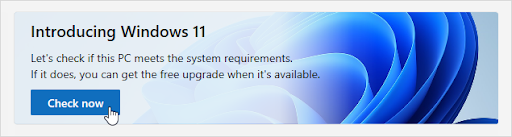
Si está utilizando un dispositivo compatible, la herramienta de evaluación automatizada de Microsoft escaneará su computadora en busca de problemas de compatibilidad, ¡evitándole tener que hacerlo usted mismo manualmente!
¿Qué pasa si su PC no puede ejecutar Windows 11?
Si bien puede que no sea necesario instalar el nuevo sistema operativo, no te preocupes: es posible que solo necesites un poco de esfuerzo. Muchos usuarios reciben el mensaje "Esta PC no puede ejecutar Windows 11" cuando verifican por primera vez si hay problemas de compatibilidad. Hay muchas causas posibles de este error. Entonces, antes de renunciar a actualizar otra computadora, ¡tómese un tiempo para solucionar el problema!
Muchas personas que han intentado instalar el sistema operativo más nuevo de Microsoft reciben mensajes incompatibles desde su dispositivo que no pueden actualizar.
Esto sucede principalmente cuando no tienes un TPM 2.0 o placa base compatible con Secure Boot. ¡No pierdas la esperanza todavía! Este lanzamiento aún es temprano y las cosas pueden cambiar en el futuro.
Cómo instalar la primera vista previa interna de Windows 11 de forma gratuita
Para aquellos de ustedes que tienen Windows 10, regocíjense. Conviértase en Windows Insider e instale la primera versión preliminar de Windows 11.
Es fácil, solo sigue estos pasos. Consulte nuestra guía informativa a continuación antes de comenzar el proceso de instalación.
Paso 1. Conviértase en un experto de Windows
Windows 11 aún no está disponible para los usuarios habituales de Windows, pero no es un gran problema. ¡Con estos pasos podrás convertirte en Insider y tener acceso antes que nadie!
Un Windows Insider es un término utilizado para describir a un miembro de la comunidad de Microsoft que ayuda a probar las próximas actualizaciones de software. Si estaba ansioso por conocer nuevas funciones y le entusiasma todo lo relacionado con la tecnología, ¡este será un paso fácil para usted! Simplemente necesitas registrarte.
Entonces, lo primero que debe hacer antes de tener en sus manos el nuevo Windows 11 es convertirse en Insider, lo cual cualquiera puede lograr fácilmente con este proceso:
- Navegue a la página Registro de Windows Insider en cualquier navegador de su elección. Aquí, debe iniciar sesión en la cuenta de Microsoft que utilizará para Insider.
-
Una vez que haya iniciado sesión correctamente en la cuenta deseada, lea los términos y la información importante sobre cómo convertirse en Insider. Si desea continuar, coloque su marca de verificación junto a la opción "Acepto los términos de este acuerdo" y luego haga clic en Registrarse ahora.
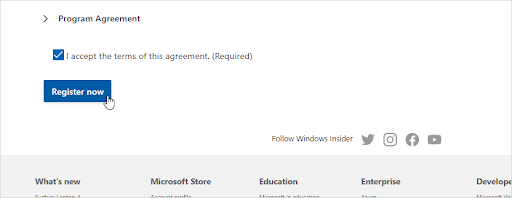
-
Vaya a Configuración > Actualización y seguridad y desplácese hacia abajo hasta que vea el Programa Windows Insider. .
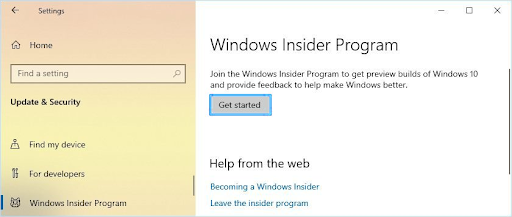
- Aquí, haga clic en el botón Comenzar para comenzar el proceso de configuración de sus actualizaciones de Insider.
-
Si no ha iniciado sesión en la cuenta correcta, asegúrese de vincular su cuenta de Microsoft. Una vez que esté ordenado, haga clic en Continuar y seleccione Canal de desarrollo para obtener acceso a Windows 11 Insider Preview.
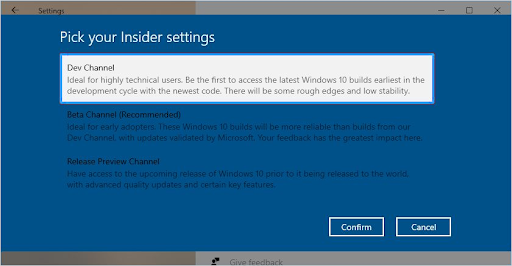
Si ha hecho todo correctamente hasta este punto, se ha convertido en un Windows Insider oficial con acceso autorizado a la nueva versión preliminar de Windows 11.
En la siguiente sección, revisaremos cómo conseguir la actualización.
Paso 2. Descargue la nueva actualización
Después de convertirte en Insider y seleccionar el canal de desarrollo como tu configuración preferida, deberás reiniciar tu dispositivo.
Cuando todo vuelva a estar en línea, ¡finalmente tendrás la oportunidad de descargar Windows 11 por primera vez!
- Después de convertirse en Insider, deberá reiniciar su computadora antes de que se puedan aplicar las actualizaciones.
-
Reinicie y, una vez que Windows se cargue nuevamente, navegue por Configuración > Actualización y seguridad nuevamente. Debería ver la descarga de la actualización de Windows 11 Insider Preview (colanzamiento).
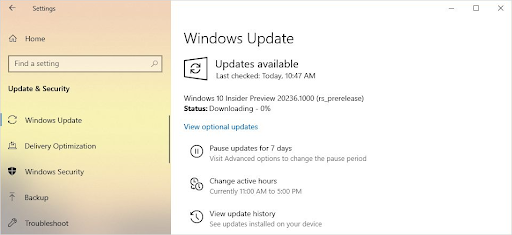
- La descarga de la actualización puede tardar entre 1 y 2 horas en completarse, según su configuración y la velocidad de Internet. Si tiene problemas, asegúrese de verificar la optimización de su entrega y eliminar los límites. Esto ayudará con el tiempo de descarga.
- ¡Listo, tienes Windows 11!
10 actualizaciones pueden ser una molestia a veces, pero te respaldamos. Si tiene un problema con Windows Update bloqueado en 0% o 100%, no se preocupe: nuestros técnicos están disponibles las 24 horas, los 7 días de la semana. ¡Para ayudar!
Paso 3. Instale la Vista previa interna de Windows 11
Después de descargar Windows 11 Insider Preview en su dispositivo, Windows comenzará automáticamente a instalar la actualización. Este proceso es perfecto y no tienes que hacer nada hasta que se te solicite que reinicies el dispositivo.
Su primera impresión de Windows 11 será su hermosa pantalla de inicio de sesión.
Después de esperar una última ronda, ¡finalmente verás cómo la interfaz de usuario del nuevo sistema operativo cobra vida en tu computadora! Ahora puede comenzar a usar esta versión y enviar cualquier error o comentario que pueda tener a Microsoft para que lo solucione más adelante.
¿Te has preguntado qué hay de nuevo en Windows 11? ¡Consulte La guía definitiva para Windows 11 para obtener las últimas actualizaciones!
Cinco razones para actualizar a Windows 11 anticipadamente

Obtener una vista previa interna de Windows 11 no es para los débiles de corazón. Es una versión inestable y no refleja el lanzamiento público a finales de este año, pero puede que valga la pena descargarla si quieres tener acceso a las funciones antes que los demás.
La nueva versión todavía está en progreso en este momento, por lo que no vale la pena desechar tus copias de Windows 10 todavía. Puede instalar la actualización como parte del programa Microsoft Insider, que le permitirá acceder a funciones mientras las prueba e informa errores que puedan surgir, además de probarlo usted mismo de primera mano.
Esto es lo que puede experimentar sin ningún riesgo asociado a errores de instalación, como controladores faltantes, pérdida de archivos o tener que comprar un sistema operativo completamente nuevo:
- La vista previa de Windows 11 Insider viene con la mayor parte de la revisión completa de la interfaz de usuario y un nuevo menú Inicio. ¡Puedes disfrutar del área de notificaciones mejorada, la aplicación Configuración y mucho más! Algunas aplicaciones también admiten esquinas redondeadas.
- ¡Nuevos sonidos! Windows 11 es una experiencia completamente renovada y no se limita a la interfaz. La notificación de inicio de Windows tiene un nuevo sonido, pero los controles de sonido básicos se han rediseñado para brindarle una experiencia auditiva agradable sin importar lo que esté haciendo en su computadora.
- Los widgets ya están disponibles en esta compilación. ¡Personaliza tus widgets para encontrar noticias que te interesen y que sean las más relevantes para ti!
- Los jugadores se regocijan por la mejora de la velocidad de fotogramas con Windows 11. Esto se notará mucho en máquinas más débiles, como portátiles y PC con componentes de gama baja. Cuando juegas títulos como Valorant o Call of Duty, ¡estos fotogramas adicionales pueden marcar la diferencia entre ganar y perder!
- Los Windows Insiders reciben acceso exclusivo a las próximas funciones antes de su lanzamiento público. Pero no te preocupes: ¡tus ventajas no terminarán con el lanzamiento público de Windows 11! Seguirás teniendo características exclusivas como actualizaciones tempranas y ayuda para desarrollar versiones futuras mientras seas Insider.
Si bien la nueva Vista previa interna de Windows 11 no debería ser su controlador diario, si lo desea, definitivamente puede instalarla y experimentar las primeras etapas del nuevo sistema. Continúe leyendo para saber cómo puede obtener información privilegiada sobre lo próximo de Microsoft.
Pensamientos finales
Si está interesado en la última versión del popular sistema operativo de Microsoft, Windows 11 está actualmente disponible para descargar como versión preliminar. La primera versión pública, Insider Preview 10.22000.51 se lanzó el 28 de junio y los Insiders pueden descargarlo antes de que el sistema operativo esté disponible públicamente durante la temporada navideña.
Una cosa más
¿Quieres ver más? Visite el Centro de ayuda o reciba nuestro boletín para ver actualizaciones sobre todo lo relacionado con la tecnología en SoftwareKeep. Regístrese para recibir promociones, ofertas y descuentos de nuestra parte. Suscríbete con tu dirección de correo electrónico a continuación. Serás el primero en recibir notificaciones sobre nuestras últimas novedades, así como sobre grandes ofertas que no puedes perderte.
También te puede gustar
» Primer vistazo al nuevo Windows 11
» Cómo solucionar el error “Esta PC no puede ejecutar Windows 11”
» Microsoft parece configurado para Lanzamiento de Windows 11

